win10插耳机听歌但声音会外放的解决方法 win10插耳机听歌但声音会外放怎么办
更新时间:2023-02-06 17:40:37作者:cblsl
我们在win10电脑听歌或看电视一般会插上耳机,这样不仅音效比较好,还不会打扰到别人,但有些网友说自己win10电脑插耳机听歌但声音会外放,这是什么情况?如果耳机设备没问题,那么就是系统设置出现问题,大家一起来看看本篇解决方法。
1、打开win10的“开始”菜单,选择控制面板打开。
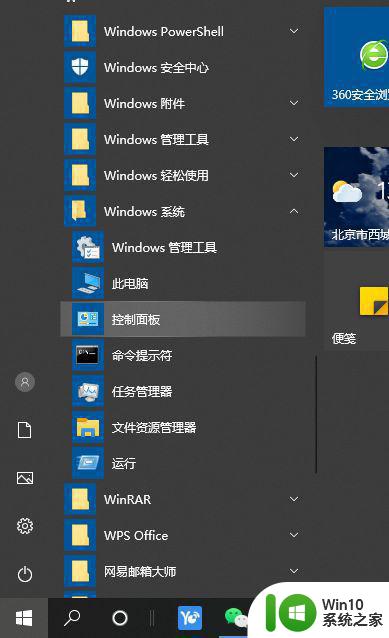
2、查找“硬件和声音”的点击。
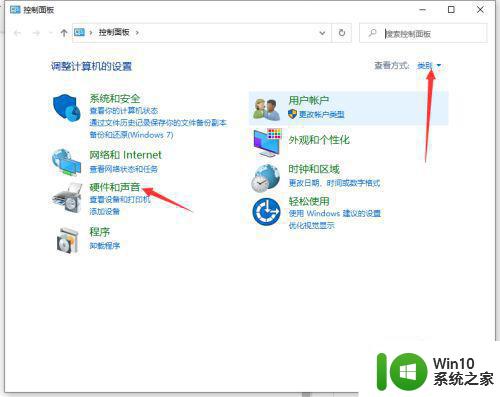
3、打开"Realtek高清晰音频管理器"。
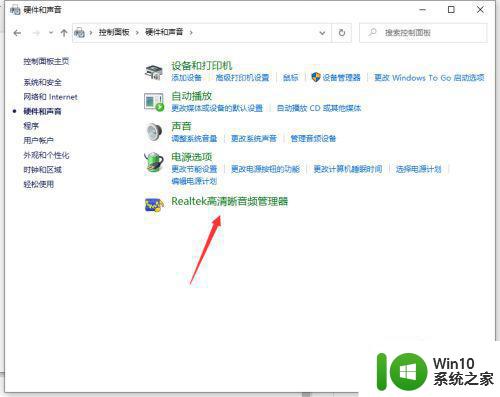
4、点击右上方的设置按钮,以选择打开的选项。
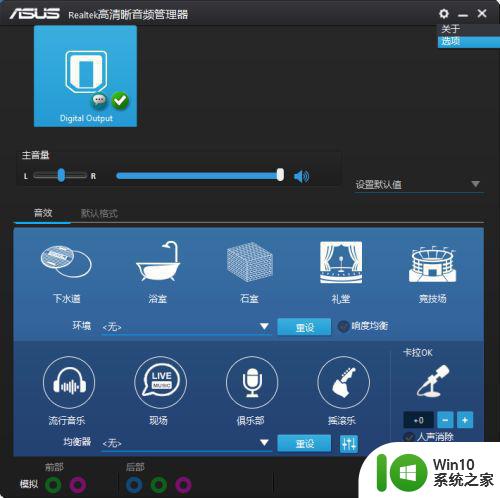
5、插孔设定:仅选择HD音频前面板,录音设置:同类型连接一台输入设备的钩子。最好不要一次做好,拔插试几次都行。
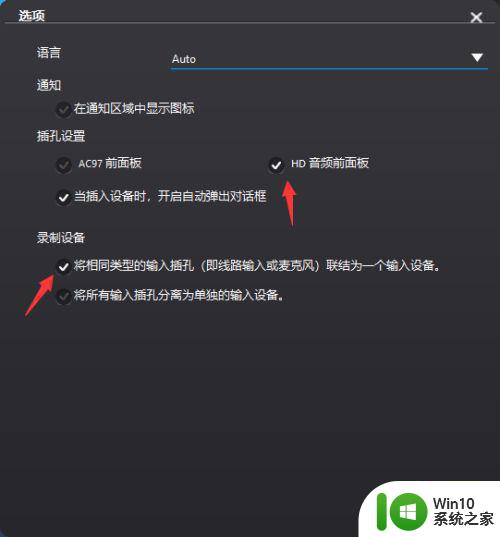
以上就是win10插耳机听歌但声音会外放怎么办,希望此教程能帮助到大家。
win10插耳机听歌但声音会外放的解决方法 win10插耳机听歌但声音会外放怎么办相关教程
- win10插耳机但声音会外放的解决方法 win10插耳机声音外放怎么办
- 笔记本外放没声音插耳机有声音 win10耳机插上没声音但是外放有声音怎么办
- win10笔记本插入耳机耳机没声音外放有声音的处理办法 Win10笔记本耳机插入耳机无声音外放有声音怎么办
- win10耳机插上电脑检测不到且声音还外放如何修复 win10耳机插上电脑没有声音但外放有声音怎么办
- 耳机插入win10电脑听歌曲没声音的解决方法 耳机插入win10电脑听歌曲无声怎么办
- 耳机插上电脑检测不到win10但是能听到声音怎么修复 耳机插上电脑无法识别win10但是能听到声音怎么解决
- w10插上耳机有声音外放却没有声音怎么办 插上耳机没有声音但扬声器有声音怎么办
- 耳机插win10电脑上可以听但麦不能说话如何解决 win10电脑耳机插上可以听声音但麦克风无法使用怎么办
- 电脑外放没有声音但是耳机有声音win10如何处理 win10电脑外放无声耳机有声怎么办
- win10系统为何插耳机能听歌而插音箱就唱几声? win10系统耳机插进去没有声音怎么办
- 戴尔w10插上耳机有声音外放如何解决 戴尔w10插上耳机无声音外放如何解决
- w10电脑插上耳机后仍外放怎么解决 w10电脑插上耳机但声音还是从扬声器出来怎么办
- 蜘蛛侠:暗影之网win10无法运行解决方法 蜘蛛侠暗影之网win10闪退解决方法
- win10玩只狼:影逝二度游戏卡顿什么原因 win10玩只狼:影逝二度游戏卡顿的处理方法 win10只狼影逝二度游戏卡顿解决方法
- 《极品飞车13:变速》win10无法启动解决方法 极品飞车13变速win10闪退解决方法
- win10桌面图标设置没有权限访问如何处理 Win10桌面图标权限访问被拒绝怎么办
win10系统教程推荐
- 1 蜘蛛侠:暗影之网win10无法运行解决方法 蜘蛛侠暗影之网win10闪退解决方法
- 2 win10桌面图标设置没有权限访问如何处理 Win10桌面图标权限访问被拒绝怎么办
- 3 win10关闭个人信息收集的最佳方法 如何在win10中关闭个人信息收集
- 4 英雄联盟win10无法初始化图像设备怎么办 英雄联盟win10启动黑屏怎么解决
- 5 win10需要来自system权限才能删除解决方法 Win10删除文件需要管理员权限解决方法
- 6 win10电脑查看激活密码的快捷方法 win10电脑激活密码查看方法
- 7 win10平板模式怎么切换电脑模式快捷键 win10平板模式如何切换至电脑模式
- 8 win10 usb无法识别鼠标无法操作如何修复 Win10 USB接口无法识别鼠标怎么办
- 9 笔记本电脑win10更新后开机黑屏很久才有画面如何修复 win10更新后笔记本电脑开机黑屏怎么办
- 10 电脑w10设备管理器里没有蓝牙怎么办 电脑w10蓝牙设备管理器找不到
win10系统推荐
- 1 萝卜家园ghost win10 32位安装稳定版下载v2023.12
- 2 电脑公司ghost win10 64位专业免激活版v2023.12
- 3 番茄家园ghost win10 32位旗舰破解版v2023.12
- 4 索尼笔记本ghost win10 64位原版正式版v2023.12
- 5 系统之家ghost win10 64位u盘家庭版v2023.12
- 6 电脑公司ghost win10 64位官方破解版v2023.12
- 7 系统之家windows10 64位原版安装版v2023.12
- 8 深度技术ghost win10 64位极速稳定版v2023.12
- 9 雨林木风ghost win10 64位专业旗舰版v2023.12
- 10 电脑公司ghost win10 32位正式装机版v2023.12